1.從登入新部落格開始
使用EIP入口網登入,點選右上方新部落格
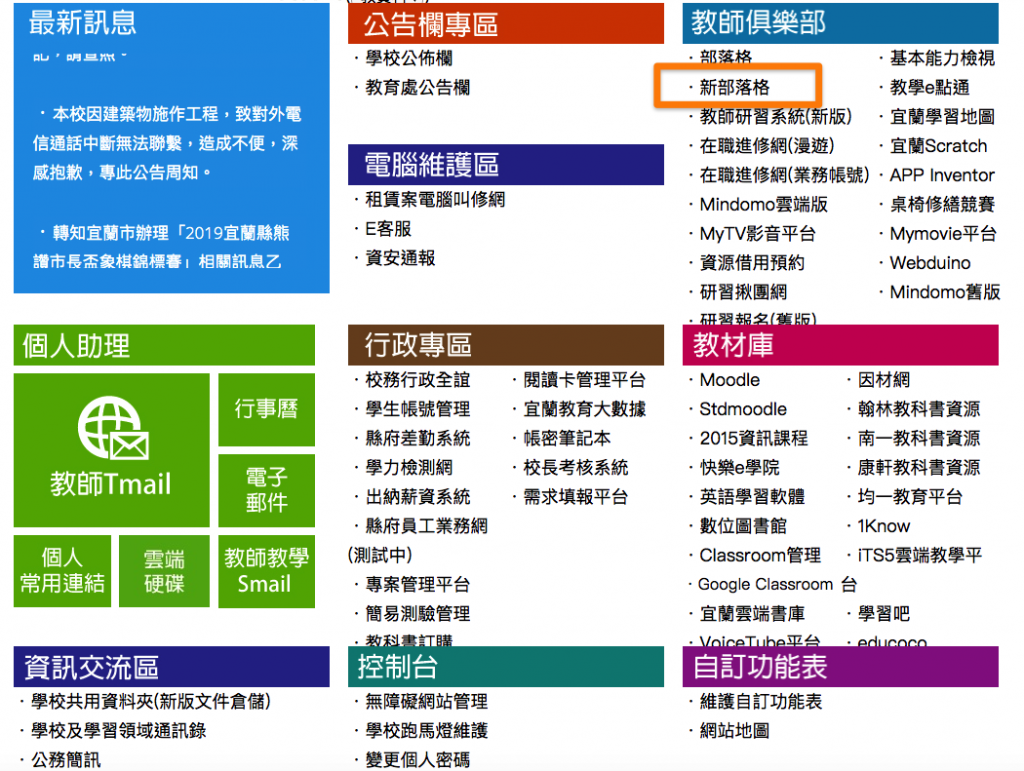
2.移轉舊部落格資料
2-1 先點「我的網站」
2-2 再點「部落格轉換器」
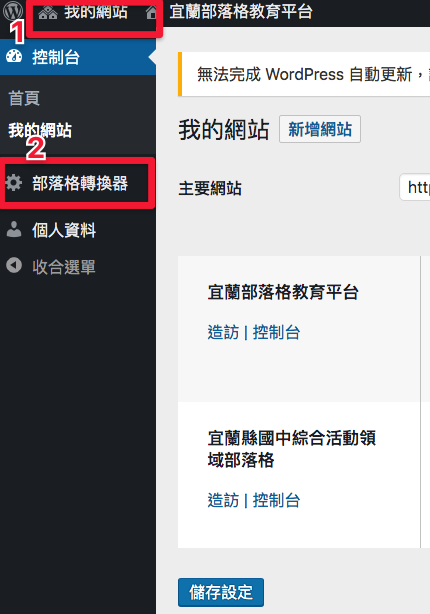
3.會列出您所擁有的所有部落格,點選「移轉」後,就會開始轉移
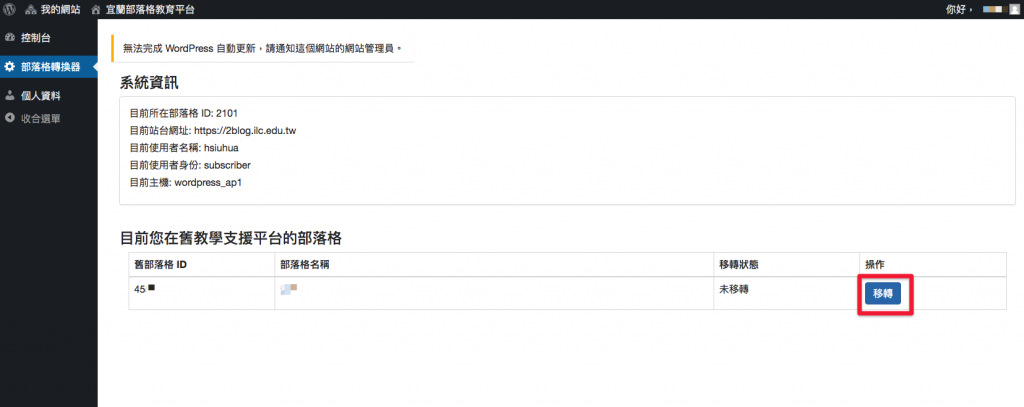
4.轉移成功後,可以點選「自己部落格」再點選「控制台」,就會到新的部落格囉!!!
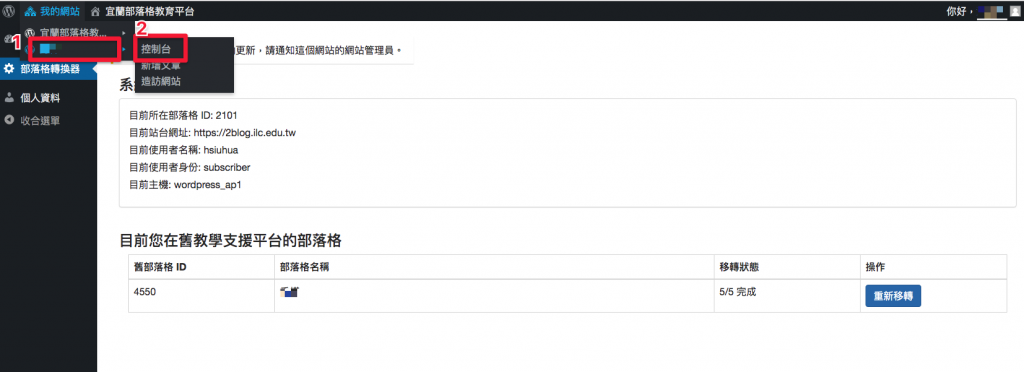
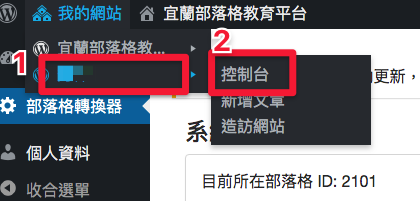
5.接下來我們要設定部落格的外觀(不過大家也是可以偷偷看一下現在的樣子啦),滑鼠先移到「外觀」會出現「佈景主題」,點下去之後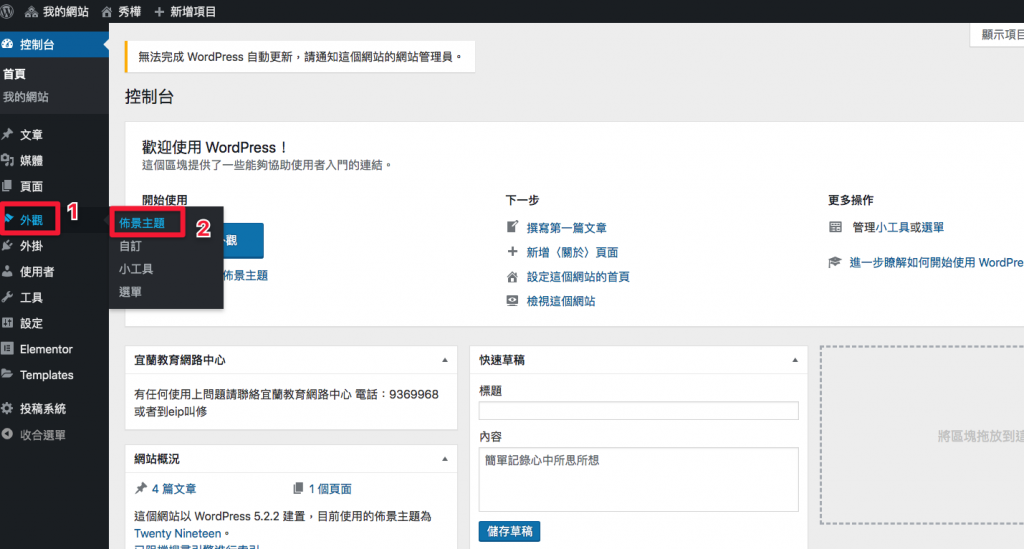
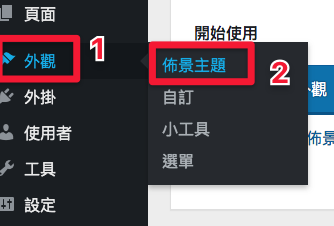 6.接下來就會出現一堆佈景主題讓大家選,不過為了方便教學,請大家先選「Twenty-Seventeen」,按下啟用
6.接下來就會出現一堆佈景主題讓大家選,不過為了方便教學,請大家先選「Twenty-Seventeen」,按下啟用
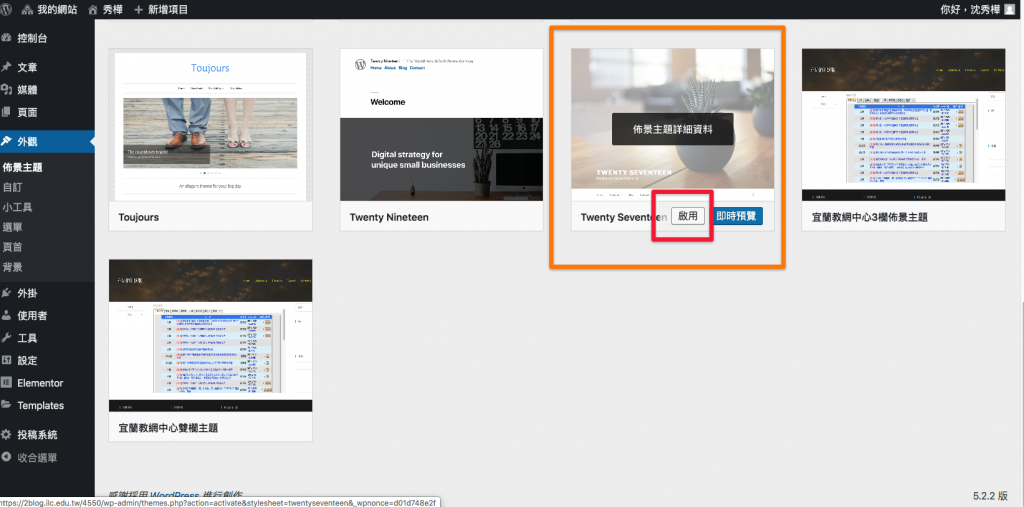
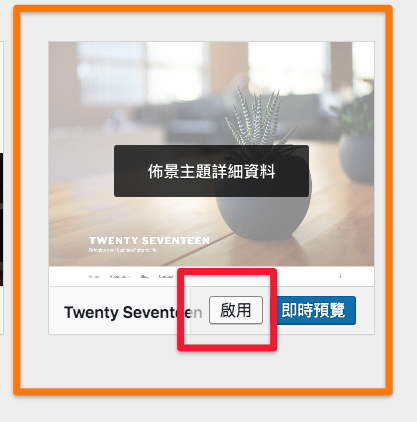
7.啟用後,請大家點選「自訂」
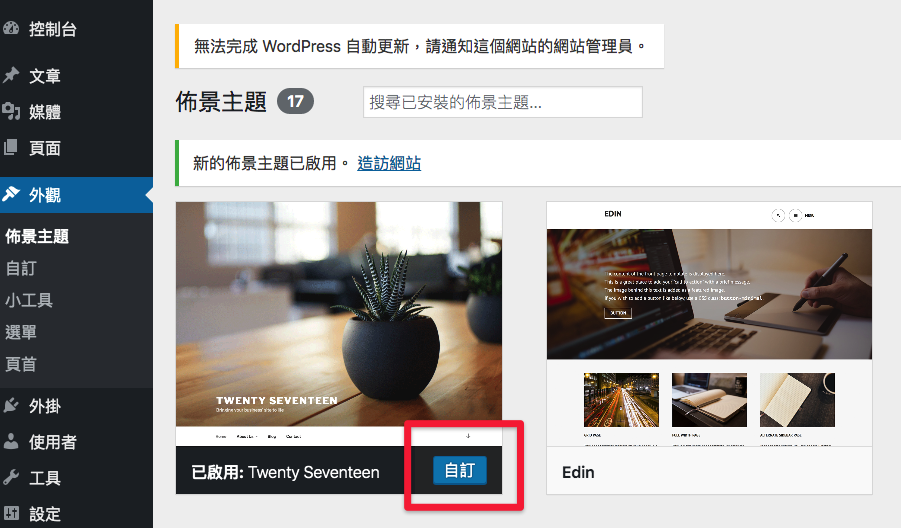
8.請大家點選左邊工具列中的「頁首媒體」

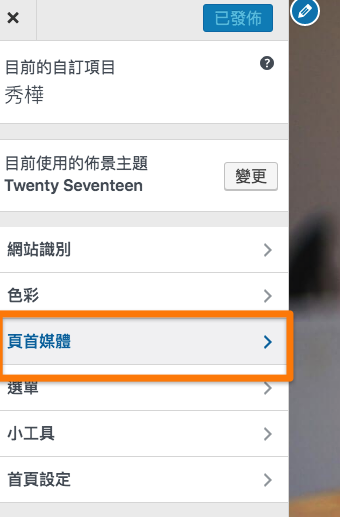
9.現在的畫面應該是如下,然後找到下面「或輸入 YouTube 影片網址:」的地方

10.接下來就是最麻煩的事了~~要在茫茫網海中找到一個你喜歡的影片,複製網址後貼到剛剛的位置。網址應該是如:https://www.youtube.com/watch?v=J4pny3AAqJU
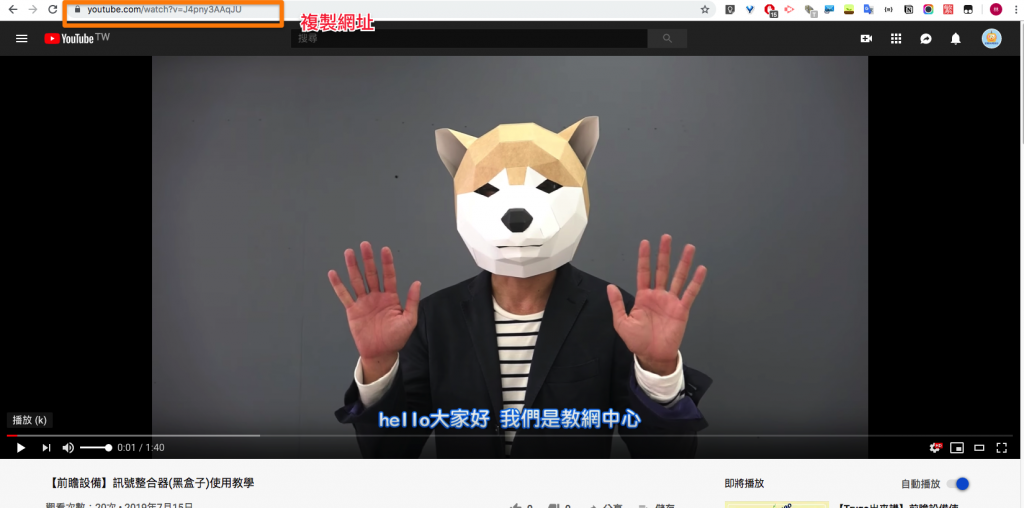

11.先將剛剛的網址貼上,在按下「發佈」,之後按下「X」,退出編輯畫面
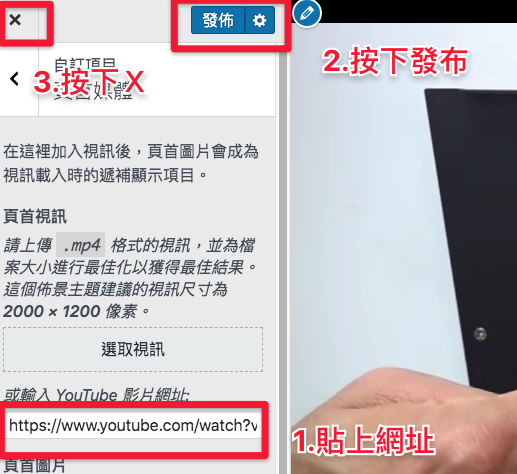
12.接下來就是看看我們首頁變成什麼樣子,滑鼠移到左上角「網站名稱」就會出現「造訪網站」,點下去就會到新部落格囉!!
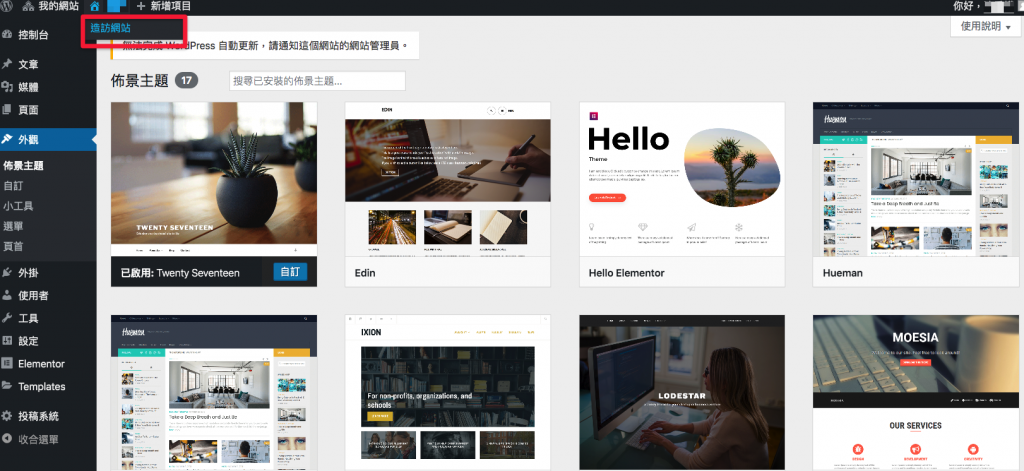
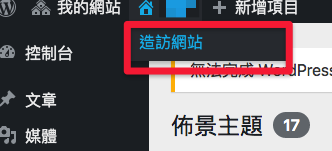
如果還有其他問題,請來電教網中心 9369968#321 或 寄信至 highlander@tmail.ilc.edu.tw 洽詢相關問題